cara menggunakan yt-dlp pada mac
yt-dlp, pemuat turun video YouTube yang serba boleh, menonjol dengan set ciri komprehensifnya. Ia menyokong berbilang format video dan audio, kawalan kualiti yang tepat, muat turun sari kata, senarai main dan muat turun saluran serta pengekstrakan metadata. Pengguna boleh
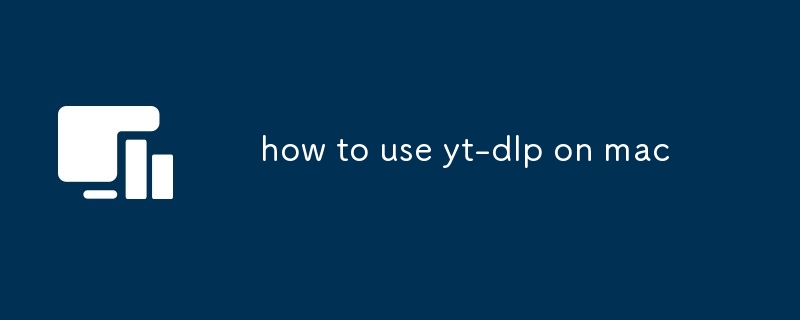
Cara Menggunakan yt-dlp pada Mac
Apakah ciri yang ditawarkan yt-dlp yang tidak tersedia dalam pemuat turun YouTube lain?
yt videospart-dlp YouTube lain pemuat turun dengan set ciri komprehensifnya, termasuk:
- Format Ekstensif dan Sokongan Codec: yt-dlp menyokong pelbagai format video dan audio, termasuk MPEG-DASH, HLS, MP4, MKV, AVI dan banyak lagi. Ia juga menyokong pelbagai codec, seperti H.264, H.265 dan VP9.
- Kawalan Kualiti Tepat: yt-dlp membolehkan anda memilih resolusi video dan kadar bit audio yang tepat yang anda inginkan. Anda boleh menentukan seberapa banyak format yang anda suka, memastikan anda mendapat pengalaman tontonan yang optimum.
- Muat Turun Sarikata: yt-dlp memuat turun kapsyen tertutup dan sari kata untuk video YouTube dengan mudah. Ciri ini menyokong berbilang bahasa, membolehkan anda menikmati kandungan antarabangsa dengan mudah.
- Senarai Main dan Muat Turun Saluran: yt-dlp memudahkan muat turun pukal dengan membenarkan anda mengambil keseluruhan senarai main atau saluran daripada YouTube. Anda boleh menentukan bilangan video atau episod untuk dimuat turun, menjimatkan masa dan usaha anda.
- Pengeluaran Metadata: yt-dlp mengekstrak semua metadata yang berkaitan daripada video YouTube, termasuk tajuk, penerangan, pemuat naik dan lakaran kecil. Maklumat ini boleh dipaparkan dalam pemain media anda atau digunakan untuk pemprosesan selanjutnya.
Bagaimana cara menggunakan yt-dlp untuk memuat turun format dan resolusi tertentu video YouTube?
Untuk memuat turun video dalam format dan resolusi tertentu, ikut langkah ini :
- Pasang yt-dlp: Pastikan yt-dlp dipasang pada Mac anda. Anda boleh mendapatkan versi terkini daripada tapak web rasminya.
- Terbuka Terminal: Lancarkan Terminal pada Mac anda.
- Navigasi ke Direktori Video: Tukar ke direktori tempat anda ingin menyimpan video yang dimuat turun.
- Laksanakan Arahan: Jalankan arahan berikut:
<code>yt-dlp --format "bestvideo[height<=?]+bestaudio" "YouTube-Video-URL"</code>
- Ganti "YouTube-Video-URL" dengan pautan ke video YouTube yang anda mahu muat turun.
- Laraskan "tinggi<=?" parameter untuk menentukan ketinggian maksimum yang anda inginkan untuk video. Ini akan memilih video kualiti tertinggi yang tersedia secara automatik di bawah ketinggian tersebut.
Bolehkah yt-dlp digunakan untuk memuat turun berbilang video YouTube serentak pada Mac?
Ya , yt-dlp boleh memuat turun berbilang video YouTube serentak dengan mudah. Untuk melakukan ini:
- Buat Fail Teks: Buat fail teks yang mengandungi URL semua video yang ingin anda muat turun. Setiap URL hendaklah berada pada baris yang berasingan. Simpan fail ini dengan sambungan ".txt" Arahan: Jalankan arahan berikut:
<code>yt-dlp -a "list-of-videos.txt"</code>
Salin selepas log masuk- Ganti "list-of-videos.txt" dengan nama fail teks yang anda buat yang mengandungi URL video YouTube.
Atas ialah kandungan terperinci cara menggunakan yt-dlp pada mac. Untuk maklumat lanjut, sila ikut artikel berkaitan lain di laman web China PHP!

Alat AI Hot

Undresser.AI Undress
Apl berkuasa AI untuk mencipta foto bogel yang realistik

AI Clothes Remover
Alat AI dalam talian untuk mengeluarkan pakaian daripada foto.

Undress AI Tool
Gambar buka pakaian secara percuma

Clothoff.io
Penyingkiran pakaian AI

Video Face Swap
Tukar muka dalam mana-mana video dengan mudah menggunakan alat tukar muka AI percuma kami!

Artikel Panas

Alat panas

Notepad++7.3.1
Editor kod yang mudah digunakan dan percuma

SublimeText3 versi Cina
Versi Cina, sangat mudah digunakan

Hantar Studio 13.0.1
Persekitaran pembangunan bersepadu PHP yang berkuasa

Dreamweaver CS6
Alat pembangunan web visual

SublimeText3 versi Mac
Perisian penyuntingan kod peringkat Tuhan (SublimeText3)

Topik panas
 1666
1666
 14
14
 1426
1426
 52
52
 1328
1328
 25
25
 1273
1273
 29
29
 1254
1254
 24
24


